最近,关于流媒体视频平台的话题很多,但我们不能忘记与音乐相关的那些。 这一切的一个明显例子可以在流行的 Spotify 服务 它陪伴了我们这么久。
当然,你们中的许多人都订阅了这种音乐流媒体服务,无论是免费的还是付费的。 显然,第二种方式为我们提供了一些有趣的优势,但并不是每个人都愿意付钱。 无论我们订阅何种方式,在绝大多数情况下,我们对具有这些特征的平台的要求是质量。 但当然,我们必须记住,我们正在与一系列 流媒体内容.

这意味着所有这些都需要相当大的数据费用,如果我们让 Spotify 每天运行数小时,则更是如此。 有了这个,我们想告诉您的是,根据我们拥有的连接,我们将不得不根据它配置我们下载的音频的质量。 如果我们的联系在某种程度上受到限制,这一点尤其明显。 同时,如果我们在这方面没有限制,我们完全有权要求 最高可用的音频质量 .
我们必须记住,对于我们告诉您的所有这些,平台应用程序允许我们配置和自定义一些参数。 通过这种方式,我们将实现 我们通过来自 Spotify 的流媒体收听的音乐得到改善 就其质量而言。 正是所有这些都是我们将在接下来的几行中讨论的内容。
提高您在 Spotify 上的音乐质量
因此,如果我们想要配置音乐平台的应用程序或客户端,我们首先要做的就是访问它。 接下来,我们访问客户端开发人员提出的配置参数。 在屏幕上出现的窗口中,我们必须找到名为 Audio 质量 . 不难想象,在这里我们会找到我们之前提到的参数。
同样,在同一窗口中,我们将找到与我们的帐户或 Spotify 应用程序相关的其他设置。 但不是这些我们想要专注于提高我们从现在开始收听的音乐质量的线路。 因此,此时,我们必须考虑的第一个字段是称为 流媒体质量 .
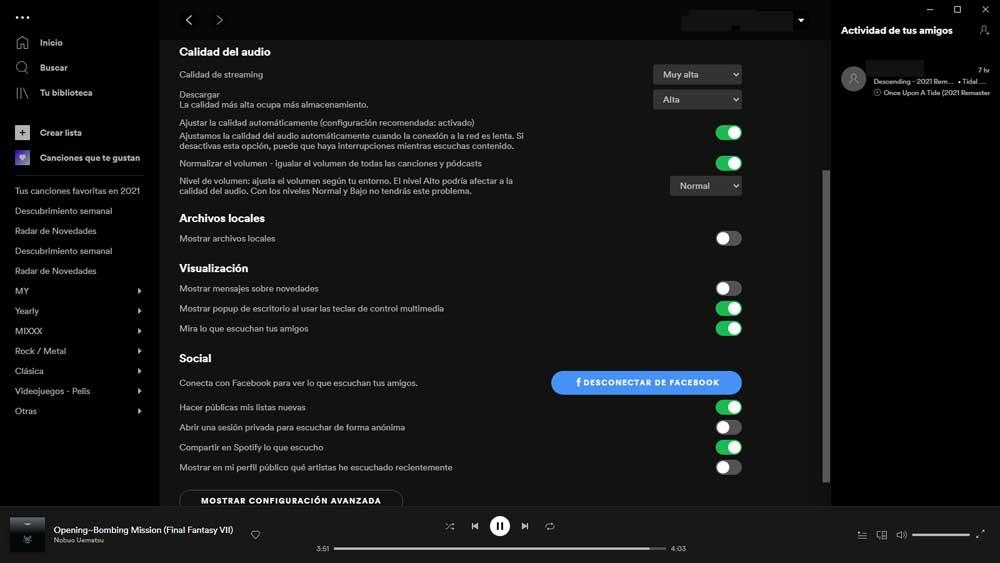
在出现在这里的下拉列表中,我们将不得不 将其设置为非常高 . 反过来,我们建议您在同样意义上采取的另一个步骤是 停用显示自动调整质量的选择器 . 通过这种方式,我们实现的是客户优先考虑我们提到的先前确定的选择。
同时我们也向您推荐 禁用音量标准化 . 请记住,我们默认提到的最后两个选举人是活动的,因此我们必须手动停用它们,以提高 Spotify 上音乐的总体质量。
